Вы искали достойную альтернативу WhatsApp и, общаясь с другом, наткнулись на Telegram. Желая опробовать данный сервис, вы бросились в Интернет в поисках информации о том, как создать учетную запись и начать свое «приключение» на этой платформе обмена сообщениями, и, в итоге, оказались здесь, на этом моём уроке.
Всё обстоит именно так, и хотели бы вы узнать, могу ли я объяснить вам, как зарегистрироваться в Telegram? Конечно, да, не волнуйтесь. Если вы уделите мне несколько минут вашего драгоценного времени, я смогу показать вам простым, но подробным способом, как выполнить эту операцию, действуя со всех ваших устройств.
На самом деле, вы должны знать, что вы можете добиться успеха в своём намерении, действуя как через приложение сервиса, доступное для смартфонов и планшетов, так и с компьютера, через клиент для ПК и Mac или через его веб-версию, доступную через браузер.
Как насчёт того, чтобы, наконец, отложить болтовню в сторону и начать заниматься этим? Да? Отлично! Продолжаем!
Как зарегистрироваться в Telegram
Если вам интересно узнать, как зарегистрироваться в Telegram, инструкции, которым вам нужно следовать, приведены ниже.
Как и предполагалось в начале руководства, выполнить рассматриваемую операцию можно как со смартфонов и планшетов, используя официальное приложение, так и с компьютеров, используя специальный клиент или веб-версию сервиса.
Подробности дела читайте дальше.
Как зарегистрироваться в Telegram на смартфонах и планшетах
Для начала давайте попробуем разобраться, как зарегистрироваться в Telegram со смартфонов и планшетов. Прежде всего, как вы можете легко догадаться, вам нужно побеспокоиться о загрузке и установке приложения Telegram на своё устройство.
Если вы используете устройство Android, посетите соответствующий раздел Play Store или RuStore и нажмите кнопку Установить.


На вашем устройстве нет Play Store или RuStore? В этом случае вы можете загрузить приложение из альтернативного магазина (например, Huawei AppGallery).
Если вы используете iOS/iPadOS, вместо этого перейдите в соответствующий раздел App Store, нажмите кнопку Получить, затем кнопку Установить и разрешите загрузку, дважды нажав боковую кнопку и используя Face ID, Touch ID или пароль Apple ID.
Затем, независимо от используемого вами устройства, запустите Telegram, выбрав соответствующий значок, который только что был добавлен на главный экран, в меню Android или в библиотеку приложений iOS/iPadOS.
Если при просмотре главного экрана приложения его интерфейс переведён на английский язык, а вы хотите, чтобы он был на русском, выберите опцию Продолжить на русском.
Для начала процедуры регистрации в сервисе введите свой номер телефона в соответствующее поле, предварительно убедившись, что в соседнем поле выбран правильный префикс (в противном случае задайте страну привязки из выпадающего меню вверху).

Затем, если вы используете устройство Android, нажмите кнопку со стрелкой и кнопку «Да», чтобы продолжить, а если вы используете iOS/iPadOS, нажмите кнопку «Продолжить» два раза подряд.
На этом этапе введите код безопасности, который Telegram отправил вам по SMS, в соответствующее поле, которое вы увидите. Если код не отправлен, вы автоматически получите телефонный звонок от Telegram, с помощью которого вы сможете продолжить аутентификацию. В качестве альтернативы вам может быть предложено пройти аутентификацию, указав свой адрес электронной почты, чтобы зарегистрироваться в Telegram с помощью электронной почты, или с использованием вашей учетной записи Google, или с использованием вашей учетной записи Apple.
Теперь заполните новую форму, указав данные вашего профиля, введя своё имя и (при желании) фамилию в соответствующие поля. При желании вы также можете добавить свою собственную фотографию профиля, нажав кнопку камеры на Android или опцию «Добавить фото» на iOS/iPadOS и выбрав изображение из Галереи используемого вами устройства.
Выполнив указанные шаги, нажмите кнопку со стрелкой на Android или пункт «Продолжить» на iOS/iPadOS, и вы окажетесь перед экраном бесед Telegram. После этого вы сможете начать использовать функции, предлагаемые сервисом, как я подробно проиллюстрировал в своём руководстве по использованию Telegram.
Если во время регистрации в Telegram на экране вашего устройства появляются предупреждения с просьбой предоставить приложению разрешения на доступ к контактам, микрофону, камере и уведомлениям, согласитесь: они необходимы для полноценного использования всех функций, предлагаемых приложением.
Как зарегистрироваться в Telegram на ПК и Mac
Хотите узнать, как зарегистрироваться в Telegram с ПК и Mac? Тогда знайте, что вы можете использовать специальный клиент Telegram для ПК, доступный для Windows, macOS и Linux. Я сразу объясню, как его скачать и как создать с его помощью учетную запись.
Чтобы зарегистрироваться в Telegram на ПК, перейдите в соответствующий раздел Microsoft Store, нажмите кнопку Скачать в открывшемся окне или кнопку Установить и дождитесь пока завершится процесс загрузки, затем выполните установку приложения.

Если вы используете macOS, перейдите в соответствующий раздел Mac App Store, нажмите кнопку Получить, затем кнопку Установить и, при необходимости, разрешите загрузку и установку, введя пароль своей учетной записи Apple или используя Touch ID (если эта технология поддерживается вашим компьютером).
Если вы используете старую версию Windows или используете Mac и хотите воспользоваться альтернативой предложенной выше процедуре, вы можете загрузить Telegram с официального сайта, перейдя на соответствующую домашнюю страницу и нажав на ссылку Показать все платформы. Затем выберите Telegram для Windows x64 или Telegram для Windows x32, в зависимости от архитектуры вашего ПК с Windows, или Загрузить Telegram для macOS, если вы используете macOS.
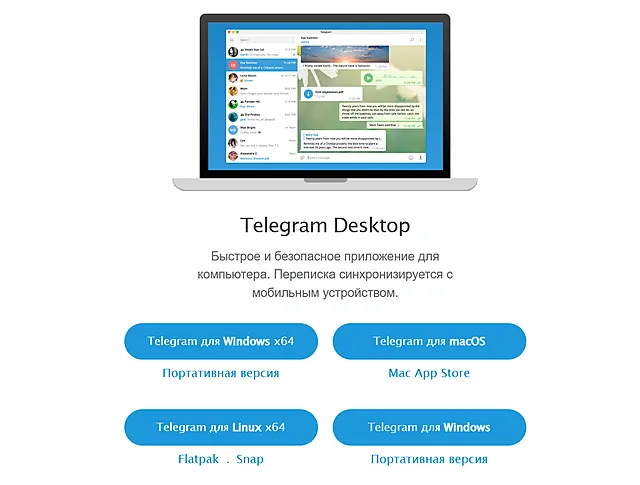
После завершения загрузки, если вы используете Windows, откройте файл tsetup-x64.[версия].exe или tsetup-x32.[версия].exe, дважды щёлкнув по нему, затем выберите русский из выпадающего списка. В появившемся на рабочем столе меню выберите язык, нажмите кнопку ОК, кнопку Далее три раза подряд, кнопку Установить и дождитесь завершения установки, затем нажмите кнопку Готово.
Если вы используете macOS, откройте файл tsetup.[версия].dmg в любом месте по вашему выбору, затем переместите значок Telegram в папку «Программы», затем щёлкните правой кнопкой мыши значок Telegram, выберите «Открыть» в контекстном меню и нажмите кнопку «Открыть» в появившемся на экране окне, чтобы установить приложение, минуя ограничения, накладываемые Apple на несертифицированных разработчиков (операция, которую следует выполнять только при первом запуске).
Я также хотел бы отметить, что для Windows доступна версия Telegram, не требующая установки, которую вы всегда можете получить, посетив веб-сайт сервиса, действуя, как уже было объяснено, и нажав на надпись «Портативная версия» внизу. Для macOS существует Telegram Lite – портированная версия Telegram Desktop, доступная на ПК, менее оптимизированная, чем родная версия для компьютеров Apple, которую можно приобрести через соответствующий раздел Mac App Store.
В любом случае, затем запустите Telegram, выбрав ярлык, добавленный в меню «Пуск» Windows, или значок, добавленный в панель запуска macOS.
Теперь, когда вы видите главный экран Telegram, если интерфейс программы переведён на английский язык, а вы хотите, чтобы он был на русском, для решения этой проблемы нажмите на пункт Продолжить на русском языке . Далее начните процесс регистрации, нажав кнопку Начать общение.
Затем выберите опцию «Или войдите, используя номер телефона», расположенную в нижней части окна, и введите номер своего мобильного телефона в поле ниже, предварительно проверив, что выбран правильный префикс в соответствующем меню (при необходимости), в противном случае выберите страну из раскрывающегося меню выше.
Затем нажмите кнопку Далее и введите в соответствующее поле код безопасности, который был отправлен вам по SMS. Если вы не получили код, Telegram все равно позвонит вам для продолжения аутентификации.
После этого заполните поля на экране, введя своё имя и, при необходимости, фамилию. Если вы хотите добавить свою собственную фотографию профиля, нажмите соответствующую кнопку и выберите изображение с диска вашего компьютера.
После выполнения вышеперечисленных шагов нажмите кнопку Продолжить, и вы, наконец, сможете просмотреть экран Telegram, посвященный разговорам, и, таким образом, сможете начать пользоваться сервисом.
Как зарегистрироваться с помощью Telegram Web
Вас интересует, как зарегистрироваться в Telegram Web? В этом случае запустите браузер, который вы обычно используете на своём компьютере (например, Chrome), и перейдите на домашнюю страницу Telegram Web.
После выполнения описанных выше шагов, если интерфейс Telegram на английском языке и вы хотите перевести его на русском, нажмите на пункт «Продолжить на русском», затем нажмите на пункт «Вход по номеру телефона».

На этом этапе введите свой номер телефона в поле под заголовком Номер телефона, предварительно убедившись в правильности префикса, и, если нет, сделайте правильный выбор из выпадающего меню Страна, расположенного вверху.

Затем нажмите кнопку Далее, которая появится в нижней части экрана.
Далее введите в соответствующее поле код подтверждения аккаунта, который Telegram отправил вам по SMS. Если вы не получили код, дождитесь телефонного звонка для продолжения аутентификации.
Теперь заполните поля на экране своим именем и, по желанию, фамилией, а также, если хотите, добавьте фотографию профиля, нажав соответствующую кнопку и выбрав изображение с используемого вами устройства.
Наконец, нажмите кнопку Продолжить, чтобы перейти на экран бесед Telegram и начать пользоваться сервисом.
Как зарегистрироваться в Telegram без номера
Вам интересно, есть ли способ зарегистрироваться в Telegram без мобильного телефона или, что ещё лучше, зарегистрироваться в Telegram без номера телефона?
В таком случае сообщаю вам, что это возможно, поскольку с декабря 2022 года известный сервис обмена сообщениями ввел возможность покупки анонимных номеров на основе блокчейна через платформу Fragment: получить его можно, участвуя в аукционах или покупая их оптом случайным образом.
Можно использовать и другие уловки, например, использовать старую SIM-карту, специальную карту или даже временный номер.
Но, в отличие от того, что было описано выше, совсем без номера телефона зарегистрироваться на Telegram невозможно, поскольку номер телефона является обязательным условием для создания учетной записи для использования сервиса, поэтому зарегистрироваться в Telegram анонимно невозможно.
Однако, если вышеперечисленные методы вас не удовлетворяют и вы не собираетесь использовать номер телефона в целях конфиденциальности, вы можете скрыть свою контактную информацию от других пользователей.



